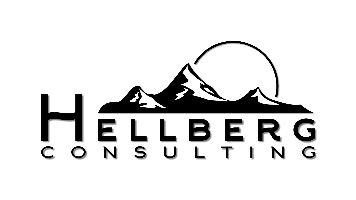Freigegebene Kalender von Kollegen, Räumen oder Ressourcen in der eigenen Kalenderansicht anzeigen.
Klicke auf Kalender hinzufügen.
Die größte Übersicht hast du im Adressbuch.
Soll ein Raumkalender hinzugefügt werden, kann man auch die Raumliste nutzen.
Wähle den gewünschten Kalender mit Doppelklick aus. -> OK
Der Kalender wird jetzt unter Freigegebene Kalender angezeigt.
Per Drag&Drop kann der Kalender auch unter Meine Kalender verschoben werden.
Ansicht ändern
Ab fünf nebeneinander angezeigten Kalendern stellt Outlook automatisch auf die Planungsansicht um. Im Bereich "Anordnung" kann man andere Ansichten auswählen.
Übersicht anpassen
Außer bei der Planungsansicht können Kalender entweder einzeln nebeneinander oder in einem gemeinsamen Kalenderblatt angezeigt werden.
Auch eine Mischung aus überlagerten und einzelnen Kalendern ist möglich. Wie der Kalender dargestellt werden soll, legt man für jeden Kalender einzeln fest.
Über die Pfeile in der Titelzeile können die Kalender überlagernd oder nebeneinander angezeigt werden.
oder
Namen anpassen
Rechtsklick auf den hinzugefügten Kalender -> Kalender umbenennen
Name anpassen -> ENTER
Farbe anpassen
Rechtsklick auf den Kalender -> Farbe -> neue Farbe wählen